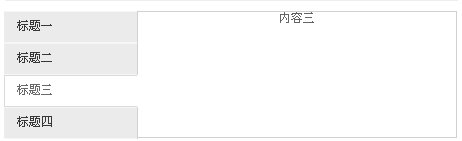所以自己也下了一个来学习,把之前写的几个JS代码都转换成JQuery,既能保证代码的清晰,也保证了代码的通用性,真是一举两得啊,由于是初学者,所以代码有许多的不足,还请大家多多指正:)
1、实现图片翻转效果,DW本身提供了这个功能,不过还是自己写的好用,呵呵。之前写的方式比较麻烦,代码也比较乱,用JQuery改造后可以使其更加清晰,核心代码如下:
JS代码
<script type="text/javascript">
<!--
$(document).ready(function(){
$("#Nav li a img").mouseover(function(){
var m = $(this).attr("src");
if(m.indexOf("On") < 0){
var n = m.split(".");
var f = n[0] + "_On";
var nf = f + "." + n[1];
$(this).attr("src",nf);
}
});
$("#Nav li a img").mouseout(function(){
var m = $(this).attr("src");
if(m.indexOf("On") >= 0 && $(this).attr("class") != "active"){
var n = m.split(".");
var f = n[0].substring(0,n[0].length-3);
var nf = f + "." + n[1];
$(this).attr("src",nf);
}
});
});
//-->
</script>
HTML部分如下:
<div id="Menu">
<ul id="Nav">
<li><img src="Images/Menu_Line.gif" border="0" /></li>
<li><a href="#"><img src="Images/Menu_Home.gif" border="0" /></a></li>
<li><img src="Images/Menu_Line.gif" border="0" /></li>
<li><a href="#"><img src="Images/Menu_Intro.gif" border="0" /></a></li>
<li><img src="Images/Menu_Line.gif" border="0" /></li>
<li><a href="#"><img src="Images/Menu_Lerrn_On.gif" border="0" class="active" /></a></li>
<li><img src="Images/Menu_Line.gif" border="0" /></li>
<li><a href="#"><img src="Images/Menu_Studet.gif" border="0" /></a></li>
<li><img src="Images/Menu_Line.gif" border="0" /></li>
<li><a href="#"><img src="Images/Menu_Job.gif" border="0" /></a></li>
<li><img src="Images/Menu_Line.gif" border="0" /></li>
<li><a href="#"><img src="Images/Menu_About.gif" border="0" /></a></li>
<li><img src="Images/Menu_Line.gif" border="0" /></li>
</ul>
</div>
这里需要注意的是未翻转的图片名为没有_On,部分,如Menu_Home.gif,而翻转图片的图片名带_On,如Menu_Home_On.gif
2、JQuery实现Tab标签写换效果,这个比较常用到,之前用JS写的代码依旧很乱,而且代码没有分离开,改造后部分代码如下:
JS代码:
<script type="text/javascript">
<!--
$(document).ready(function(){
$("#MenuTabs div").mouseover(function(){
$(this).css("cursor","pointer");
var checkmenu = $(this).attr("id");
var checkcontent = checkmenu.replace("MenuTab","Content");
$("#MenuTabs div").each(function(){
if($(this).attr("id") == checkmenu){
$(this).attr("class","Tab_On");
}else{
$(this).attr("class","Tab_Off");
}
});
$("#Contents div").each(function(){
if($(this).attr("id") == checkcontent){
$(this).css("display","block");
}else{
$(this).css("display","none");
}
});
});
});
//-->
</script>
HTML代码:
<div style="padding-top:10px;">
<div id="MenuTabs" style="float:left;" align="left">
<div id="MenuTab1" class="Tab_Off"> 标题一</div>
<div id="MenuTab2" class="Tab_Off"> 标题二</div>
<div id="MenuTab3" class="Tab_On"> 标题三</div>
<div id="MenuTab4" class="Tab_Off"> 标题四</div>
</div>
<div id="Contents" style="float:left;">
<div id="Content1" style="display:none;">内容一</div>
<div id="Content2" style="display:none;">内容二</div>
<div id="Content3" style="display:block;">内容三</div>
<div id="Content4" style="display:none;">内容四</div>
</div>
</div>
CSS代码:
#Contents{
width:318px;
height:125px;
border-top:1px #d1d1d1 solid;
border-right:1px #d1d1d1 solid;
border-bottom:1px #d1d1d1 solid;
color:#d1d1d1;
}
.Tab_Off{
width:132px;
height:30px;
background-color:#ebebeb;
vertical-align:middle;
line-height:30px;
color:#373737;
border-bottom:1px #f6f6f6 solid;
border-top:1px #f6f6f6 solid;
border-left:1px #ededed solid;
border-right:1px #d1d1d1 solid;
}
.Tab_On{
width:132px;
height:30px;
background-color:#FFFFFF;
vertical-align:middle;
line-height:30px;
color:#696969;
border-top:1px #dbdbdb solid;
border-bottom:1px #dbdbdb solid;
border-left:1px #dbdbdb solid;
border-right:1px #FFFFFF solid;
}
最后附一张效果:
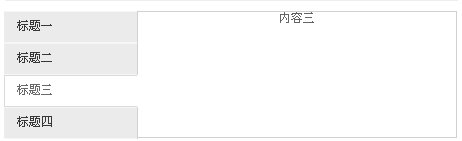
以上就是今天的学习总结,这里因为测试的原因,我没有单独放到JS文件中,不过大家可以将以上代码放到同一个JS文件中去,这样可以方便调用,再有就是记得一定要引入JQuery框架文件啊...